2. 使用“智能遥控”App:
打开App:找到并点击“智能遥控”App图标。
添加遥控器:
首次打开App,通常会有一个引导界面,提示你添加遥控器。
点击“添加遥控器”或“+”按钮。
选择设备类型:
App会列出常见的家电设备类型,如电视、空调、机顶盒、DVD播放器、投影仪、风扇、网络盒子、相机等。
选择你要遥控的设备类型。
选择品牌:
App会列出该设备类型的常见品牌。
选择你的设备品牌。 如果列表中没有你的品牌,可以尝试“自定义”或“手动添加”选项(部分机型支持)。
进行匹配:
按照App的提示,将手机的红外线发射器(通常位于手机顶部)对准你的电器。
App会发送一系列测试信号,你需要根据电器的反应来选择“是”或“否”。
例如,App可能会提示你按“电源”键,如果你的电器开机了,就选择“是”,否则选择“否”。
App会尝试不同的红外码,直到找到能控制你的电器的正确代码。
保存遥控器:
匹配成功后,App会让你为遥控器命名(例如“客厅电视”),并保存。
使用遥控器:
保存后,你就可以在App的主界面看到你添加的遥控器。
点击遥控器,App会显示相应的控制界面,你可以像使用实体遥控器一样操作。
重要提示:
并非所有荣耀手机都支持红外线遥控功能。请查看你的手机型号是否具备红外线发射器。通常,中高端机型更可能具备此功能。 你可以在荣耀官网或电商平台上查看手机的详细参数。
红外线遥控需要“视线”:红外线信号需要直接“看到”被控设备,不能穿墙或被障碍物阻挡。
匹配过程可能需要多次尝试:即使选择了正确的品牌,也可能需要多次尝试不同的代码才能成功匹配。 请耐心操作。
不同手机型号和系统版本的“智能遥控”App界面和操作可能略有差异。以上步骤仅供参考,请根据你的实际情况进行调整。
如果以上方法都找不到“智能遥控”App,并且你确定你的手机型号支持红外线功能,可以尝试以下方法:
检查系统更新:确保你的手机系统是最新版本。有时,新版本的系统会添加或改进红外线遥控功能。
恢复出厂设置(谨慎操作):如果你怀疑是系统设置问题导致App丢失,可以尝试恢复出厂设置。 但请注意,这会清除手机上的所有数据,请务必提前备份重要资料。返回搜狐,查看更多